怎么卸载鲁大师
主机域名文章
2024-12-02 06:30
782
一、文章标题
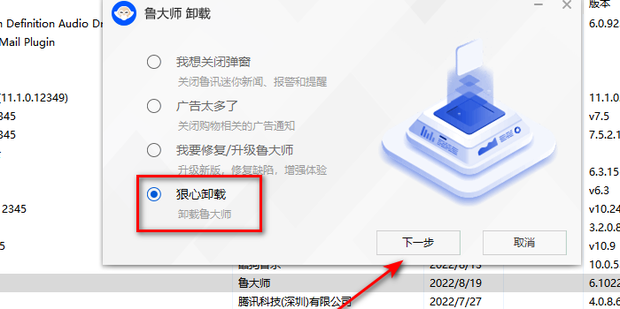
如何卸载鲁大师?
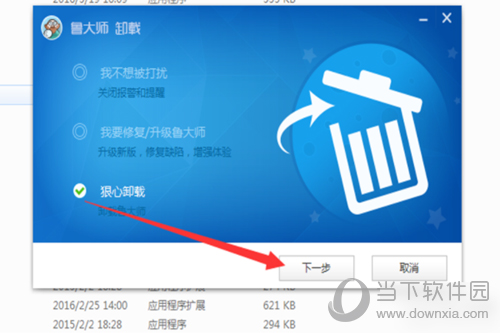
二、文章内容
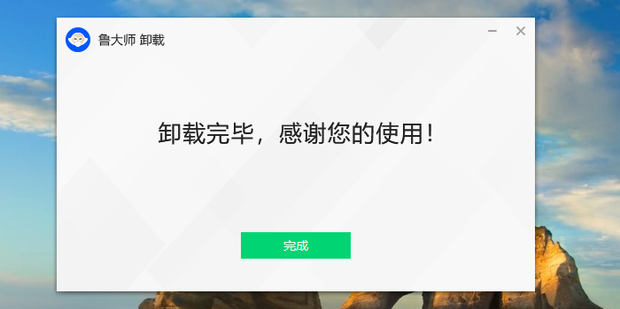
1. 引言
鲁大师是一款常见的电脑优化软件,但有时候我们可能需要卸载它。本文将详细介绍如何卸载鲁大师,包括其可能的原因和步骤。
2. 卸载鲁大师的原因
在决定卸载鲁大师之前,我们需要了解一些可能的原因。首先,鲁大师可能会在后台运行,占用系统资源,导致电脑运行缓慢。其次,某些用户可能对鲁大师的某些功能或广告感到不满。此外,如果您的电脑已经安装了其他类似的优化软件,您可能不再需要鲁大师。
3. 卸载鲁大师的步骤
接下来,我们将详细介绍如何卸载鲁大师。
方法一:通过控制面板卸载
- 打开“控制面板”。
- 点击“程序”或“程序和功能”。
- 在列表中找到“鲁大师”并选中它。
- 点击“卸载”按钮。
- 按照提示完成卸载过程。
方法二:通过鲁大师自带的卸载程序
- 打开鲁大师软件。
- 在主界面找到“设置”或“选项”按钮。
- 在设置或选项中找到“卸载”选项并点击。
- 按照提示完成卸载过程。
方法三:使用第三方卸载工具
如果以上两种方法都无法成功卸载鲁大师,您可以尝试使用第三方卸载工具,如IObit Uninstaller等。这些工具可以帮助您完全卸载鲁大师及其所有组件。
4. 注意事项
在卸载鲁大师之前,请注意以下几点:
- 确保您的电脑上的重要文件已经备份,以防止在卸载过程中丢失。
- 关闭鲁大师的所有运行窗口和进程。
- 如果您正在使用其他类似的优化软件,请确保它们不会干扰鲁大师的卸载过程。
- 如果您不确定如何进行操作,请咨询专业人士或寻求在线帮助。
5. 总结
通过以上步骤,您应该能够成功卸载鲁大师。请注意,在卸载任何软件之前,请确保您已经了解了该软件的用途和可能的影响。如果您遇到任何问题或困难,请随时寻求帮助。
标签:
- 如何卸载鲁大师
- 原因
- 卸载步骤
- 控面板卸载
- 鲁大师自带卸载程序
- 第三方卸载工具
- 注意事项

